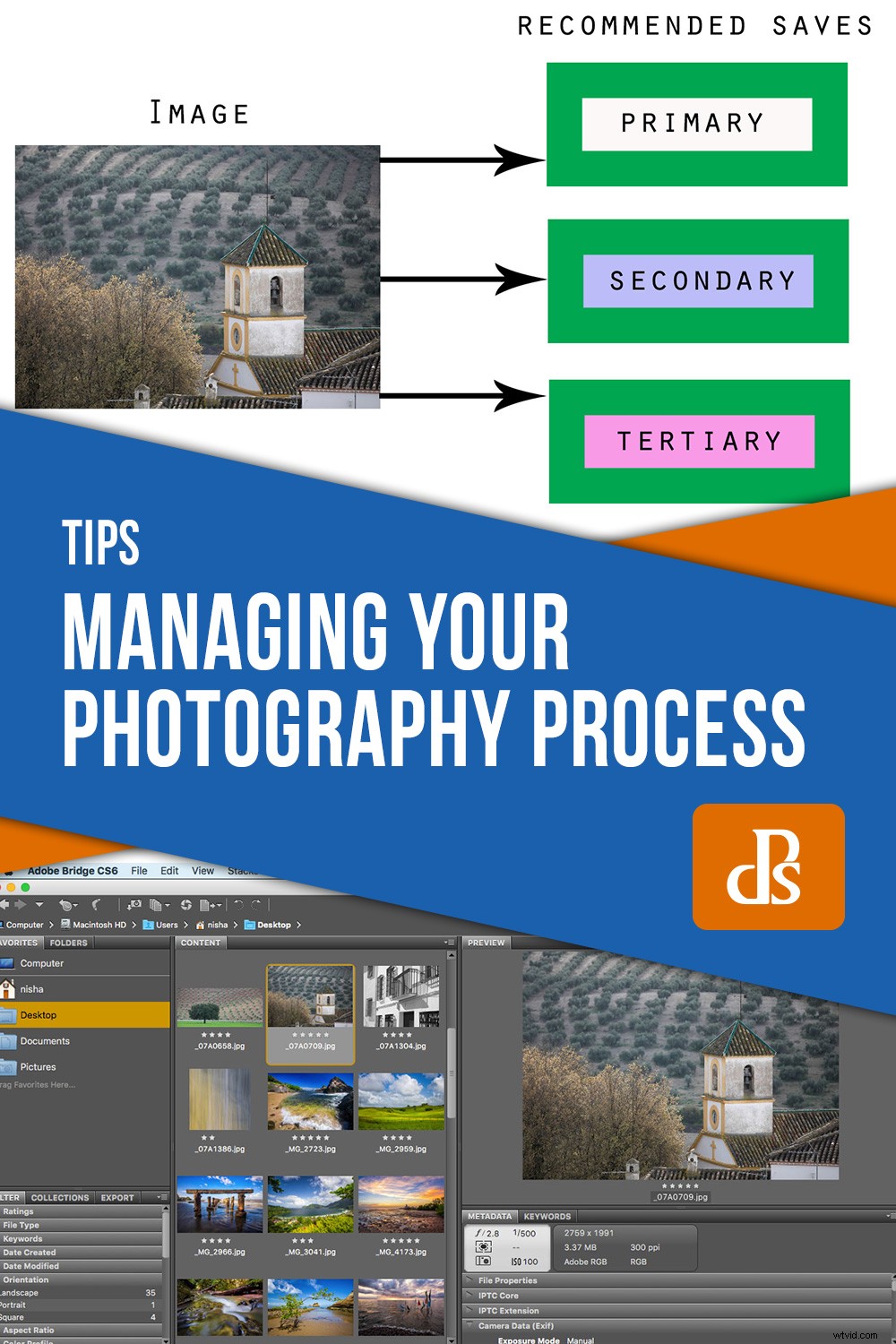U besteedt veel tijd aan het leren over uw uitrusting en hoe u deze kunt gebruiken om geweldige afbeeldingen te maken. Je investeert ook tijd en geld in het leren verbeteren van je techniek voor het vastleggen en verwerken van je werk. Het is daarom redelijk om te zeggen dat het ontwikkelen van een consistente workflow bij het omgaan met uw afbeeldingen nadat (en soms voordat) ze zijn vastgelegd, ook van belang is. Hier zijn een paar stappen die u moet nemen om u te helpen bij het beheren van uw fotografiewerk.
Voordat je gaat fotograferen
1. Maak een plan
Wat ga jij vandaag fotograferen? Is het een evenement op een slecht verlichte plek of midden op een zonnige dag en buiten? Wat wordt jouw lichtbron(nen)? Welke uitrusting heb je nodig?
Bereid je voor door je onderwerp te plannen en na te denken over je shoot. Op die manier kunt u mogelijke uitkomsten bedenken en dienovereenkomstig inpakken (en in sommige gevallen oververpakking voorkomen). Weersomstandigheden, tijd op de been, lengte van je trek/reis en omgevingsbeperkingen zullen je ook helpen te bepalen of je je uitrusting moet verkleinen tot de essentie of opnieuw moet nadenken over hoe/wat je inpakt.

2. Stel je camera in
Als u gewend bent om afbeeldingen van hetzelfde genre te maken, zijn uw instellingen mogelijk al ingevoerd. Hierbij wordt rekening gehouden met het maken van voorinstellingen voor verschillende scenario's waarmee u te maken krijgt. Houd een herinnering bij om je witbalans aan te passen aan het type licht waarin je gaat fotograferen. Heb je een flitser of extra verlichting nodig en welke instellingen heb je nodig als je die toevoegt?
Wil je je foto's in RAW of JPEG schieten? Beide hebben hun voor- en nadelen en je moet kiezen wat goed werkt voor je geplande shoot en het verwachte resultaat.
Na het schieten
1. Beweeg zo snel mogelijk beelden van uw kaart
Een goede gewoonte is om de afbeeldingen zo snel mogelijk van uw geheugenkaart naar uw computer te verplaatsen. Een kaartlezer zet beelden sneller over dan bij een directe verbinding van je camera naar je computer. Hoewel recente computerkaartsleuven qua snelheid vergelijkbaar zijn met kaartlezers, is er nog steeds een voorkeur voor het laatste. Een gedachtegang is dat een kaartlezer van goede kwaliteit is gebouwd om de kans op beschadiging van uw geheugenkaarten te minimaliseren.

Terwijl het doel is om te verhuizen de afbeeldingen, is het raadzaam om te kopiëren de afbeeldingen over (in tegenstelling tot bewegen). Vergelijk na het kopiëren het aantal bestanden op de geheugenkaart (en de grootte) met wat er is gekopieerd. Dit is vooral belangrijk als er een onderbreking was tijdens het kopieerproces.
Let op:Als u ervoor kiest om te verplaatsen in plaats van kopiëren, is deze vergelijking niet mogelijk. Wat nog belangrijker is, is dat er een grotere kans is op verlies of beschadigde bestanden als er een onderbreking is tijdens het verplaatsingsproces.
2. Een back-up maken
Bereid u voor op het falen van uw apparaten. Als u meer dan één kopie van uw afbeelding heeft, kunt u gerust zijn dat deze ergens veilig is. Er zijn veel back-upcombinaties die u kunt gebruiken, maar de meest elementaire is om twee kopieën van uw afbeeldingen te hebben. U kunt een kopie op uw laptop/computer hebben en een op een externe schijf. U kunt op meer dan één externe schijf besparen of zelfs een externe schijf/cloud-combinatie gebruiken. Een ideale back-upstrategie omvat twee kopieën waarvan u er één offsite hebt (off-premises/cloud).
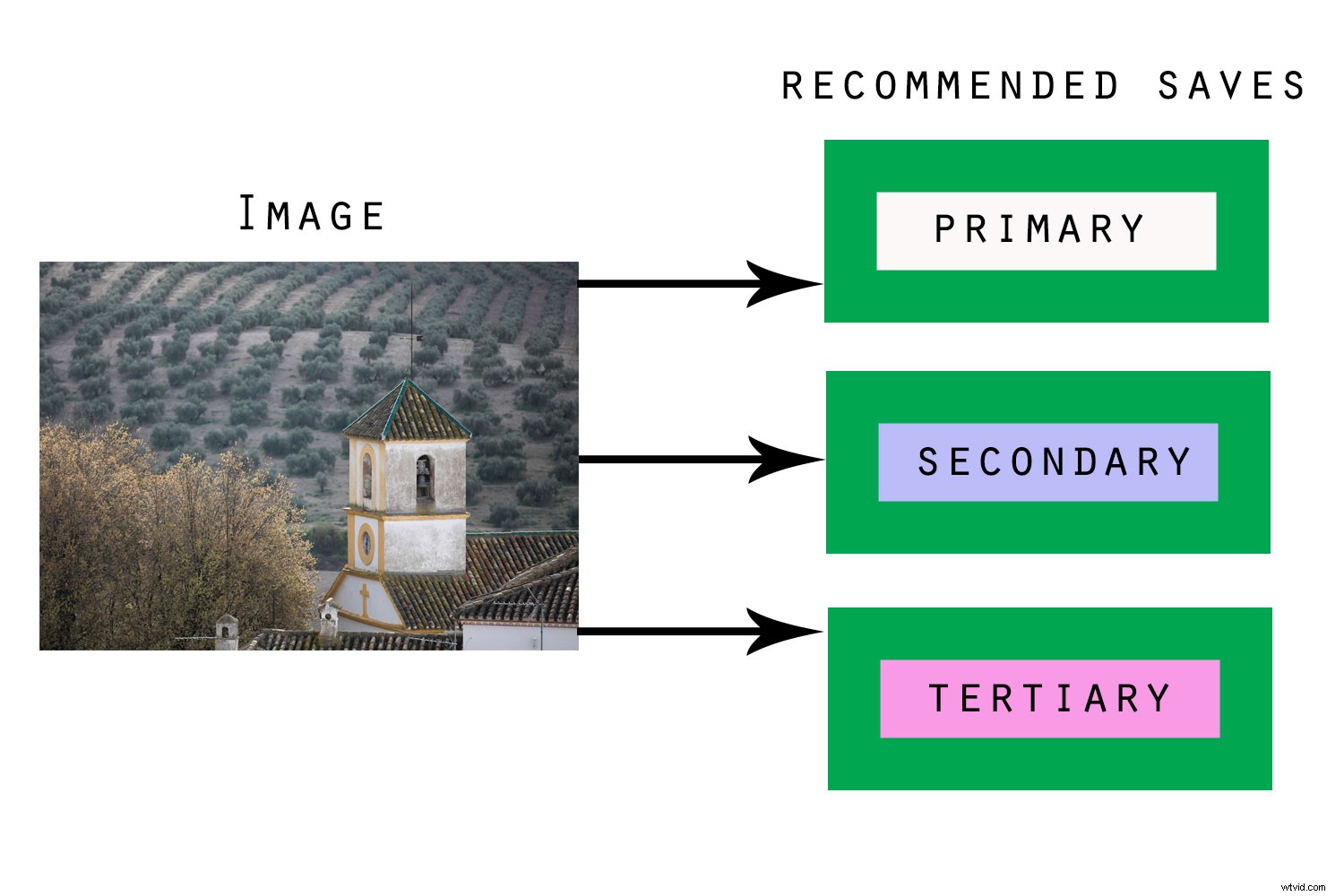
Een essentieel onderdeel van het hebben van een back-up is om deze van tijd tot tijd te testen om er zeker van te zijn dat deze werkt en uw afbeeldingen indien nodig kan herstellen.
Back-upprocessen kunnen worden herzien naarmate uw workflow vordert. Na een opname kunt u bijvoorbeeld al uw afbeeldingen naar een secundaire plaats kopiëren. Nadat u uw definitieve selectie hebt gemaakt, kunt u die afbeeldingen vervangen door uw selectie. Wanneer u uw beste afbeeldingen bewerkt en vindt, kunt u deze later aan uw bibliotheek toevoegen. Welk systeem u ook kiest om mee te werken, ze vereisen allemaal een organisatieniveau.
3. Uw geheugenkaarten wissen
Een goede regel om toe te passen is om uw geheugenkaarten te wissen nadat u een back-up van uw bestanden op twee locaties hebt gemaakt. Kopieer in elk geval rechtstreeks vanaf de geheugenkaarten. Vergelijk na uw kopie wat er is gekopieerd met het aantal bestanden (en de grootte) van de bestanden op de geheugenkaart. Dit is vooral belangrijk als er een onderbreking was tijdens het kopieerproces.
4. Beheersoftware gebruiken om door uw afbeeldingen te bladeren/uw afbeeldingen te wissen
Een softwaresysteem voor digitaal activabeheer is een geweldige manier om door uw afbeeldingen te bladeren, ze vooraf te bekijken, te lokaliseren en te beoordelen en ze te markeren voor verwerking. Twee van de meest gebruikte activabeheersystemen zijn Adobe Lightroom en Adobe Bridge. Er zijn er nog een paar die vergelijkbaar zijn met deze, met een primaire focus op het browsen en beoordelen van afbeeldingen.
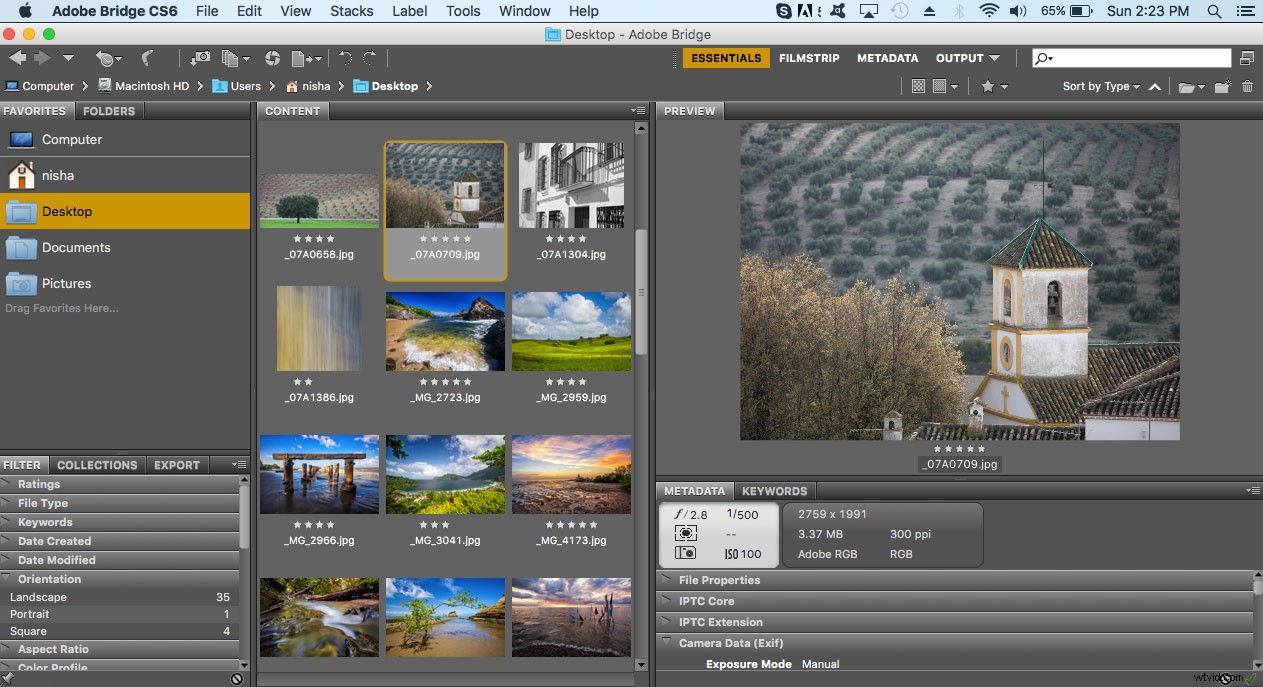
De meeste mensen maken geen gebruik van het beoordelingsvermogen van software voor vermogensbeheer, maar het is een behoorlijk handig hulpmiddel om uw werk te ruimen. Wanneer u door uw afbeeldingen bladert, geeft u de hoogste beoordelingen aan uw beste afbeeldingen - die u wilt bewaren, bekijken of bewerken. De volgende beoordeling is voor mensen met potentieel en een tweede blik waard. U kent de laagste beoordeling of geen beoordeling toe aan afbeeldingen die het niet halen. Dit zijn onder meer wazige afbeeldingen, afbeeldingen die niet te redden zijn of afbeeldingen die u nooit zult bekijken/bewerken. Deze kunnen worden gemarkeerd voor verwijdering op een later tijdstip (wanneer ruimte een probleem wordt) of onmiddellijk (als u uw werk zo stroomlijnt).
5. Afbeeldingen nabewerken
Vaak volgt de nabewerking direct op de opname en daar is niets mis mee. Als je eenmaal een workflow hebt ontwikkeld die bij je past, zijn er geen regels over wanneer je wat moet doen. Denk er bij elke nabewerking aan dat uw bewerkte afbeeldingen op verschillende locaties moeten worden opgeslagen (vooral als ze voor een klant zijn). Als u uw definitieve afbeeldingen met een beschrijvende naam/datum in een submap opslaat, kunt u ze later gemakkelijk terugvinden.

Opmerking:nabewerking kan ook worden onderverdeeld in een eigen workflow, waaronder het verwerken van meerdere afbeeldingen tegelijk (batchverwerking).
Conclusie
Uw afbeeldingen zijn de moeite waard om te beschermen, dus het ontwikkelen van een gebruikelijke fotografieworkflow is belangrijk. Zoek een manier die voor u werkt, en houd er rekening mee dat u dankbaar zult zijn dat u de tijd besteedt aan een goede back-upstrategie.
Creëer tot slot met de zekerheid dat uw werk is georganiseerd en beheerd, van opname tot levering.
Heb je nog andere tips om hier toe te voegen? Deel het alsjeblieft in de reacties hieronder.